報告資源使用狀況
管理 Microsoft Power Platform 的其中一個主要原則是完全看清貴組織使用 Power Apps 和 Power Automate 的方式。 洞悉您的採用將可協助您治理和保護平台、找出模式及培育您的決策者,以加速採用。
在本節中,您將了解如何:
- 查閱立即可用的監控功能。
- 檢查服務和環境的健全度。
- 設定資訊安全權權或合規性規定的警報。
- 執行典型動作確保公民開發人員環境的安全性、健全性和安全。
圍繞監控、警報和動作的立即可用工具分為下列幾類:
Power Platform 系統管理中心 提供執行系統管理工作的互動體驗。 這通常被視為完成管理活動的主要路徑。 從監控的角度來看,此管道大部分用來進行非例行互動式發掘過程。 此外,部分管理工作除了安全性和合規性中心之外,還需要存取 Microsoft 365 (原 Office 365) 系統管理中心,以及Office 365 安全性與合規性中心。
PowerShell cmdlet 提供了一種使用 PowerShell 自動執行管理和監視任務的方法。 您可以依序使用這些 Cmdlet 自動化多步驟管理動作。 請注意, Microsoft 通常首先以 cmdlet 的形式提供功能,然後在更高版本中的系統管理中心 UI 或 Management and Admin 連接器中提供相同的功能。
Management 和 Admin 連接器 提供了使用平臺自己的工具來管理和監控自身的能力。 可用的 300-加立即可用連接器與核准流程功能部分是五種系統管理員特有的連接器:
- Power Automate 管理 是專門為幫助進行行政管理和監控而設計的。
- Power Automate for Admins 允許您執行典型的管理員操作,例如禁用或刪除流。
- Power Apps for Admins 以設置此應用程式正在使用的特定連接器的許可權 Power Apps 或對其設置許可權。
- Power Apps for Makers,可由製作者自己使用,但某些操作會覆蓋管理任務,例如前面提到的應用 Power Apps 設置許可權。
- Power Platform for Admins 對平臺元件執行任務,例如創建環境或預置 Microsoft Dataverse 資料庫,或為特定環境創建數據丟失防護 (DLP) 策略。
卓越中心初學者工具組 提供使用管理和管理員連接器的範本實施流程,並隨附 Power BI 儀表板,可用於獲取整個租用戶的見解。
監控儲存容量附加元件
分析容量區段讓您監控租用戶中的儲存容量使用情況和可用性。 您可以從所有環境向上切入的視圖向下切入到個別環境,取得例如使用時間軸視圖上的儲存體的最高實體詳細資料。 登入 Power Platform 系統管理中心,然後在左側導覽窗格中選取 分析>容量。
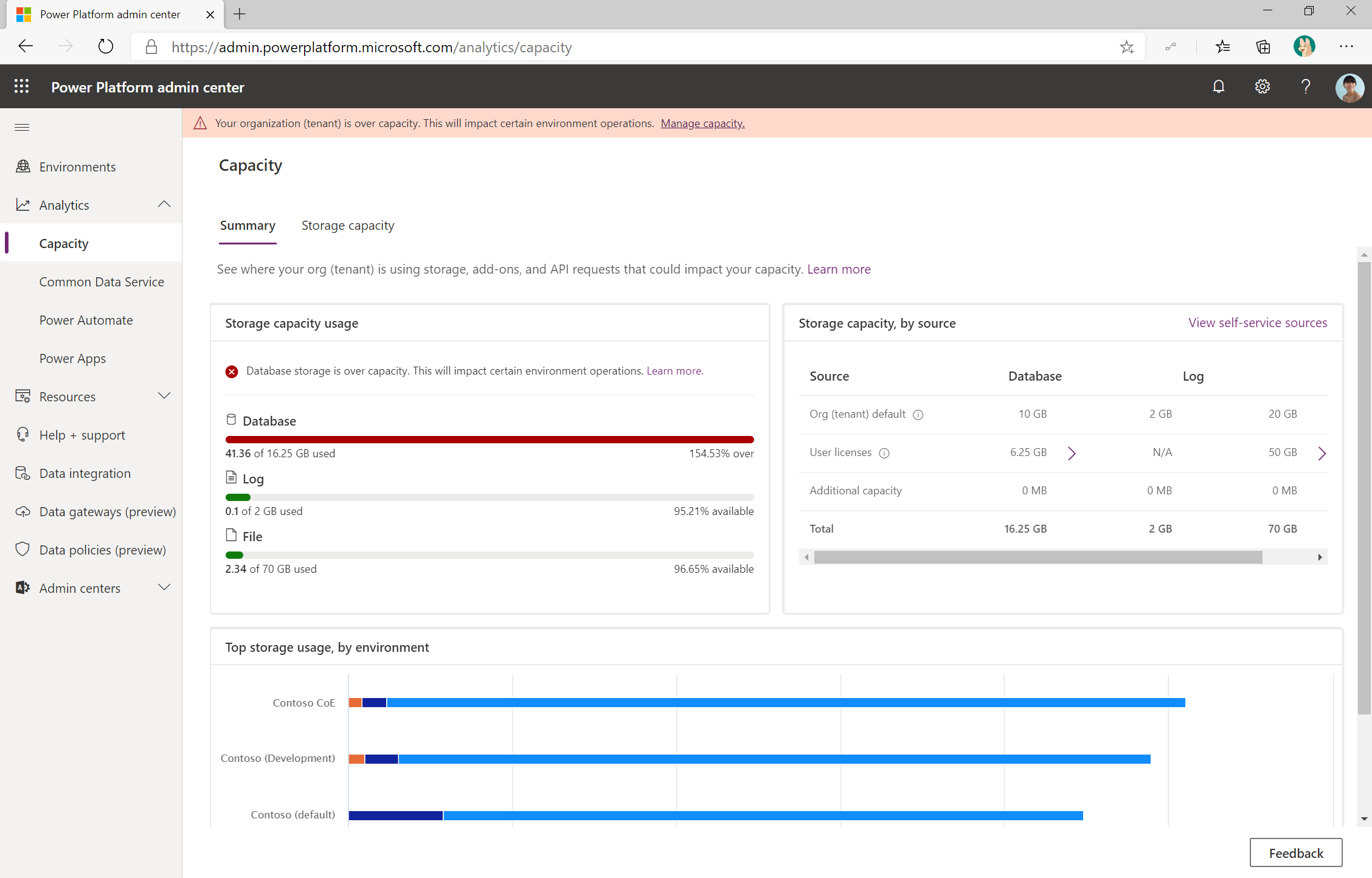
如果貴組織已購買容量附件元件,則附加元件圖格會出現在 Power Platform 系統管理中心的容量畫面上。 登入系統管理員中心並在左側導覽窗格中選取 分析>容量。 附加元件圖標會顯示您組織所擁有容量附加元件的摘要資訊。
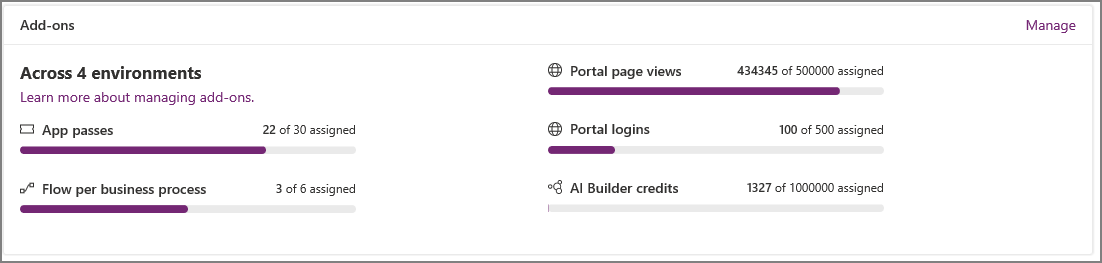
身為系統管理員,您應該:
- 定期檢查可用的容量確保您的租用戶中的使用者可以建立新環境。
- 查閱環境使用的最高儲存體確保您已留意您最耗時的環境。
- 尋找任何使用個別環境適用的資料庫、檔案和日誌記錄圖表的意外峰值。
- 確認容量附加元件,例如 Power Apps 應用程式傳遞、各商務程序流動、入口網站頁面檢視、入口網站登入或 AI Builder 點數,並將該容量指派給特定環境。
其他資訊:監控新版和舊版容量儲存體
Power Automate 使用方式
身為系統管理員,您應該:
- 監控使用方式並尋找與使用中的流程類型相關的見解。
- 依錯誤類型監視錯誤,以尋找可能存在的常見問題。
- 找出切入連接器使用方式後意外的資料使用方式並調整該環境的資料遺失防護原則,確保平台的整體健全度。
其他資訊:Power Automate 的管理分析
Power Apps 使用方式
身為系統管理員,您應該:
- 藉由監控洞悉正在使用應用程式的程度和時間監視整體採用情況。
- 根據瀏覽器中的使用情況或透過行動裝置播放器版本和平台查看應用程式啟動狀態。 遵循您的裝置策略,確保使用者正使用最新的播放器版本。
- 定期監控整體服務效能,確保使用者與平台服務互動的執行時間。
其他資訊:Power Apps 的管理分析